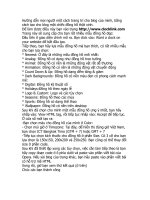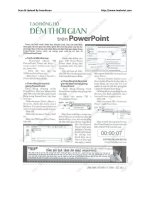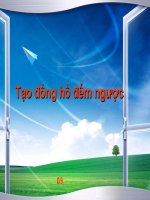Tao dong ho tren Power Point
Bạn đang xem bản rút gọn của tài liệu. Xem và tải ngay bản đầy đủ của tài liệu tại đây (176.99 KB, 4 trang )
<span class='text_page_counter'>(1)</span><div class='page_container' data-page=1>
<b>Tạo ñồng hồ theo dõi giờ dạy trên Power Point </b>
Trong tiết dạy sẽ ra sao khi bạn khơng thể vừa trình bày vừa xem tay ñồng hồ mấy giờ
rồi, thật là ngại, ñôi khi cháy giáo án, Bây giờ ñã gỡ bỏ ñược chúng. Các bạn làm như
sau:
1-Hướng dẫn tạo ñồng hồ ñếm lùi trong PowerPoint.
Để làm ñược ñiều này bạn cài đặt chương trình TMPowerPointTimer, cách cài đặt như
sau:
Bước 1 Cài ñặt Add in TM PowerPoint
Cách 1
+ Bạn phải tải Add in TM PowerPoint tại ñịa chỉ:
Nhấp Download the zip file ở trang web này ñể tải file nẽn
+Giải nén file ñã tải, bạn có 3 file trong thư mục giải nén
+Nháy đúp vào file TMPowerPointTimer
+ Bạn đã hồn thành việc cài ñặt Add in cho Power point, lúc này bạn khởi ñộng Power
Point và thấy trên thanh menu xuất hiện thêm menu TM
Cách 2: Nếu do sự cố nào đó trên thanh menu khơng xuất hiện menu TM bạn làm theo
cách này:
+Khởi ñộng chương trình PowerPoint .
-Nháy vào thực đơn Tools \ Macro \ Security đánh dấu kiểm vào ơ Medium. You can
choose whether or not to run protentially unsafe macros,
- Bấm OK.
-Nháy tiếp vào thực ñơn Tools \ Add ins.
</div>
<span class='text_page_counter'>(2)</span><div class='page_container' data-page=2>
-Tìm theo đường dẫn đến tệp TM PowerPoint Timer ñã chứa trong thư mục giải nén,
bấm OK ñể add in vào Power point
</div>
<span class='text_page_counter'>(3)</span><div class='page_container' data-page=3>
-Đánh dấu kiểm vào mục TM PowerPoint Timer dưới dòng chữ Available Add-Ins, bấm
Close.
+Bây giờ bạn sẽ thấy chữ TM (Tên của chương trình) xuất hiện bên phải Help.
Bạn đã hồn tất việc cài ñặt add in
Lưu ý: nếu thực hiện cách 2 bạn chỉ thực hiện cho file Power Point mà bạn ñang xây
dựng, với cách 1 thì chương trình Power Point trên máy tính của bạn ln có menu TM
để bạn sử dụng, Add in này chỉ có trên máy tính được cài, nếu bạn chép file Power
Point này ñể chạy trên máy khác, bạn cần phải chép theo Thư mục Add in TM
PowerPoint Timer ñể cài trên máy sử dụng trình chiếu
Bước 2: Chèn đồng hồ ñếm ngược vào bài giảng PowerPoint
+Khởi ñộng chương trình PowerPoint và soạn bài giảng trên các Slide.
+Nháy vào thực ñơn TM \ Presentation Timer.
</div>
<span class='text_page_counter'>(4)</span><div class='page_container' data-page=4>
+Tại mục Duration gõ 00 ấn ñịnh số phút của bài giảng là 45 phút.
+Tại mục Update display every chọn số giây ñồng hồ sẽ cập nhật và hoạt ñộng, tại mục
này 0:0:1 có nghĩa là bắt ñầu giảng bài sau 1 giây ñồng hồ hoạt ñộng.
+Để ñồng hồ này hoạt ñộng cho các lần sau bạn ñánh dấu kiểm vào ô Leave all timer
display alone.
+Bấm OK.
+Nháy vào thực ñơn TM \Customize Timer \ Add Timer Item.
+Bạn sẽ thấy khung chữ dưới ñây xuất hiện. Ấn F5 ñể xem kết quả.
+ Bạn chọn khung này ở các Slide và ñịnh dạng cho Size số, màu số,… với các thao
tác ñịnh dạng thông thường
</div>
<!--links-->